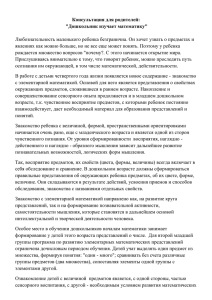Инструкция по формированию представления к отчислению
advertisement
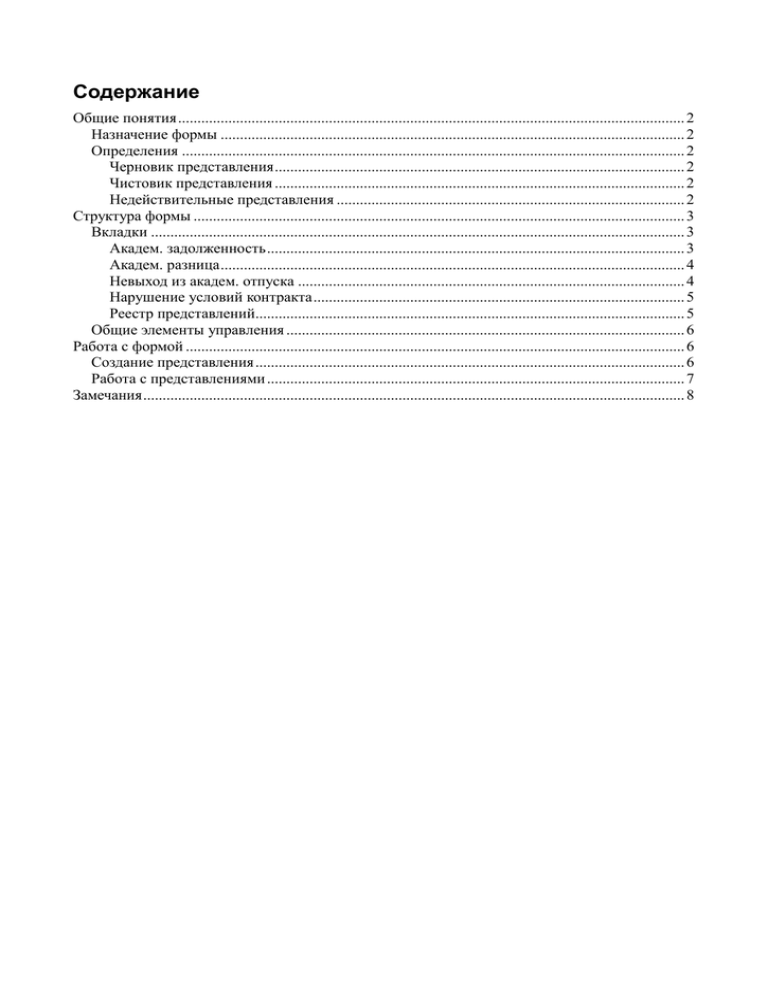
Содержание Общие понятия ................................................................................................................................... 2 Назначение формы ........................................................................................................................ 2 Определения .................................................................................................................................. 2 Черновик представления .......................................................................................................... 2 Чистовик представления .......................................................................................................... 2 Недействительные представления .......................................................................................... 2 Структура формы ............................................................................................................................... 3 Вкладки .......................................................................................................................................... 3 Академ. задолженность ............................................................................................................ 3 Академ. разница ........................................................................................................................ 4 Невыход из академ. отпуска .................................................................................................... 4 Нарушение условий контракта ................................................................................................ 5 Реестр представлений............................................................................................................... 5 Общие элементы управления ....................................................................................................... 6 Работа с формой ................................................................................................................................. 6 Создание представления ............................................................................................................... 6 Работа с представлениями ............................................................................................................ 7 Замечания ............................................................................................................................................ 8 Общие понятия Назначение формы Форма представляет собой инструмент, облегчающий создание и использование представлений студентов к отчислению. В форме реализованы механизмы контроля действий пользователей и разграничения прав. Определения Представление к отчислению — это документ, предоставляемый деканатом студенческому отделу кадров и служащий основанием для отчисляющего приказа. Представление к отчислению отражается как документ в «Карточке студента» во вкладке «Документы» Ответственный за представление — уполномоченное лицо, чья подпись будет стоять под представлением. Дата отчисления — дата, с которой предлагается отчислить студента из вуза (в приказе она может быть изменена). Активная вкладка — видимая в данный момент вкладка формы. Черновик представления Черновик представления к отчислению не является документом, не может служить основанием для отчисляющего приказа. Он может быть удален создавшим его пользователем в любой момент. Создание черновика является первым этапом создания представления. Список черновиков представлений находится на вкладке «Реестр представлений». Чистовик представления Чистовик представления к отчислению является документом и требует соответствующего отношения. На основании представления к отчислению может быть выпущен приказ, в этом случае удалить представление невозможно (в том числе и администратору). Список чистовиков представлений находится на вкладке «Реестр представлений». Если приказ еще не сформирован в системе, представление может быть отменено (объявлено недействительным) создавшим его пользователем либо администратором. Администратор не может удалить из ИИАС представление, на которое сформирован приказ. Недействительные представления Недействительное представление исчезает из реестра, оно не может больше служить основанием для приказа. Однако стоит помнить, что в ИИАС сохранятся полная информация об отмененных представлениях. Объявление представления недействительным обязывает пользователя уничтожить или объявить недействительными все бумажные копии представления. Структура формы Для работы с представлениями к отчислению выберите пункт меню КОНТИНГЕНТ СТУДЕНТОВ Представления к отчислению. Сделайте по нему двойной щелчок мыши или нажмите кнопку <Выполнить>. Для создания представления к отчислению следует выбрать факультет (если вы не имеете права работы со студентами, форма выдаст соответствующее предупреждение, если вам доступен только один факультет, поле выбора будет заблокировано). Вкладки Форма содержит пять вкладок. Четыре из них предназначены для создания черновиков представлений, четвертая содержит реестр представлений и служит для управления документами. Академ. задолженность Вкладка «Академ. задолженность» содержит список студентов с указанием даты рождения, формы обучения, группы, курса и, возможно, количества долгов. По любому из этих полей, кроме количества долгов, может быть произведен поиск. Формулировка причины отчисления: «в связи с академической неуспеваемостью». При загрузке формы список включает всех студентов факультета, на которых не создано представление к отчислению. При включении расчета по ведомостям, в список попадут студенты факультета, у которых в указанной сессии есть хотя бы одна дисциплина (или группа дисциплин по выбору), за которую студент не получил положительной оценки, и при этом на него не создано представление. Соответственно, если ведомости не заполнены, в списке снова окажутся все студенты факультета кроме тех, на которые созданы представления. Под списком студентов находятся элементы управления, состояние которых определяет будет ли рассчитываться академическая задолженность студентов и, если будет, за какую сессию. По умолчанию расчет задолженностей отключен. Включение расчета становится возможным только при заполнении полей «учебный год» и «сессия» (из списка по F9). Академ. разница Вкладка содержит список студентов, восстановленных или переведенных с условием ликвидации академической разницы. По любому из этих полей, кроме количества долгов, может быть произведен поиск. Формулировка причины отчисления: «в связи с тем, что не ликвидирована академическая разница в установленный срок». При включении расчета долгов заполнится поле «Долги». В нижней части вкладки содержится подробная информация о приказе, по которому студент попал в список «Академ. разница». Невыход из академ. отпуска Вкладка содержит список студентов, находящихся в академическом отпуске дольше, чем это предусмотрено соответствующим приказом. Кроме информации о дате рождения, форме обучения, группе обучения и курсе вкладка содержит предполагаемую дату выхода из академического отпуска. По любому из полей может быть осуществлен поиск. В нижней части вкладки содержится подробная информация о приказе, по которому студенту предоставлен академический отпуск. Формулировка причины отчисления: «в связи с невыходом из академического отпуска». Нарушение условий контракта Вкладка содержит список студентов факультета, обучающихся на внеплановом месте. Формулировка причины отчисления: «в связи с нарушением условий контракта». Реестр представлений Вкладка содержит список всех студентов факультета, на которых были выпущены представления. В нижней части вкладки содержится поле содержащее причину представления и «галочка» «Рассчитывать долги по ведомостям», определяющая, будет ли указан при печати список долгов студентов, отчисляемых за академ. неуспеваемость. Представления, на которые созданы чистовики, отмечаются зеленым цветом. При появлении отчисляющего приказа заполняется соответствующее поле вкладки. Если приказ не утвержден, поле с его номером (или словом «Проект», если номер еще не присвоен) окрашивается голубым. Если приказ отменен, поле окрашивается красным. При переходе на вкладку «Реестр представлений» становятся активными кнопки «Распечатать представления» и «Удалить представления». Поле с выбором ответственного за представление и даты отчисления становится неактивным и заполняются соответствующими значениями для каждого представления из реестра. Общие элементы управления В верхней части формы находится текстовое поле, содержащее название подразделения. Если пользователь имеет право на работу с данными нескольких факультетов, он может изменять это значение, выбирая из списка (F9). Но, как правило, пользователю доступны данные только одного факультета, и поле не активно. В нижней части формы расположено поле выбора ответственного за представление, выбор в нем так же происходит из списка (F9). Под полем выбора ответственного находится поле выбора даты отчисления. В правом нижнем углу находятся три кнопки. Во всех вкладках, кроме реестра, активна только кнопка «Создать черновики». При ее нажатии на всех отмеченных студентов из активной вкладки будут созданы черновики представлений. Работа с формой Создание представления Для того, чтобы создать черновик представления к отчислению, необходимо выбрать вкладку, соответствующую причине отчисления. Затем отметить студентов, для которых будет создан черновик. После этого выбрать ответственного за представление и указать дату отчисления. Теперь при нажатии кнопки «Создать черновики» выбранные студенты исчезнут из списка активной вкладки, и запустится отчет, формирующий черновики представлений. При необходимости черновики могут быть распечатаны. При создании черновика представления в ИИАС создается запись, содержащая информацию об отчисляемом студенте, ответственном за представление, дате отчисления и его причине. В дальнейшем эти данные не меняются. Для дальнейшей работы с представлениями нужно перейти во вкладку «Реестр представлений». При переходе на эту вкладку становится активными кнопки «Распечатать представления» и «Удалить представления», названия которых недвусмысленно указывают на назначение. После проверки данных указанных в представлениях следует отметить нужные строки и нажать на кнопку «Создать чистовики». Запустится отчет, формирующий чистовики представлений, а отмеченные строки реестра окрасятся зеленым. Работа с представлениями Если при создании чистовиков будет отмечен уже выпущенный чистовик, то он просто появится в отчете. Никакого дублирования или пересоздания представления не произойдет. Для удаления записей реестра необходимо отметить соответствующие строки и нажать кнопку «Удалить представления». Для каждой отмеченной строки реестра будут проверены права пользователя на удаление и, в случае их недостаточности, будет выдано сообщение с пояснением. Для повторной печати представлений и их черновиков необходимо отметить соответствующие строки и нажать кнопку «Распечатать представления». Представления и их черновики появятся отдельно в двух отчетах, которые запустятся один после закрытия другого. Если флажок «Рассчитывать долги по ведомостям» установлен, то в представлении будут распечатан список предметов, по которым студент имеет доги за указанные учебный год и сессию. Замечания На человека не может существовать более одного представления к отчислению в каждый момент. Прежде чем создать представление, проверьте, нет ли в реестре уже созданного представления на этого студента. Если вам необходимо создать представление по другой причине (к примеру, невыход из а/о вместо академ. неуспеваемости) существующее представление должно быть объявлено недействительным. Для уже выпущенных представлений сделать это может только сотрудник, обладающий соответствующими привилегиями. На вкладке «Реестр представлений» нельзя менять дату отчисления и ответственное лицо. Если вы ошиблись при подготовке представления, удалите черновик и подготовьте его заново. Черновик представления (как и само представление) всегда можно распечатать повторно, отметив его и нажав кнопку «Распечатать представления». Если вы уверены в данных черновика представления, отметьте его и нажмите кнопку «Создать чистовики». После этого на предпросмотр будет выведен чистовик представления к отчислению, а запись в списке окрасится зеленым. Для представлений к отчислению в связи с академической неуспеваемостью доступна возможность рассчитать долги по ведомостям. Если стоит соответствующая пометка, то при печати в конце представления будет приведен список задолженностей студента. Для представлений остальных типов (невыход из а/о и нарушение условий контракта) эта отметка игнорируется. Чтобы сделать представление недействительным, выберите записи из списка и нажмите «Удалить представления». Если у вас достаточно полномочий, представления будут объявлены недействительными и пропадут из реестра. Возможные проблемы при работе с представлениями и способы их решения Возможные проблемы Нет студента, на создать представление. которого Причина нужно Представление уже создано. Почти никто на это не смотрит. Нет человека, подписывающего Неправильные данные в «должностях» представления/ есть лишний (должность не открыта или не закрыта) У чистовика белое и пустое поле Да не один, а несколько. И об этом приказ, а приказ есть. выскакивает сообщение, но на него не обращают внимания. Потерялся студент Студента пытались отчислить с даты, когда он еще не был зачислен. Представление создано, но дата имени в нем пустая.